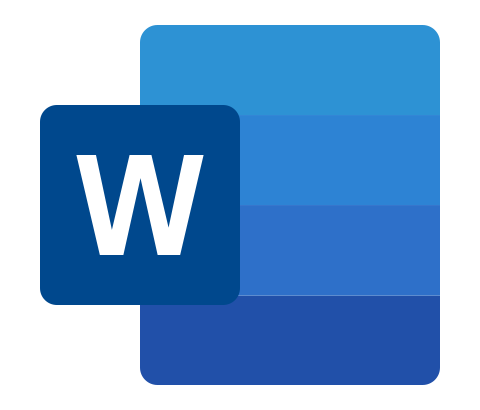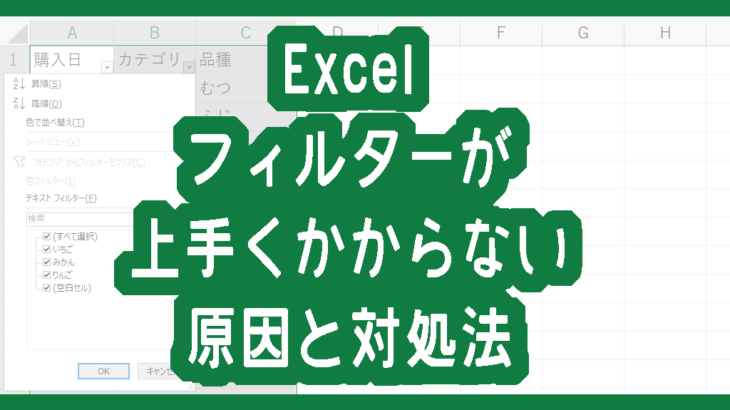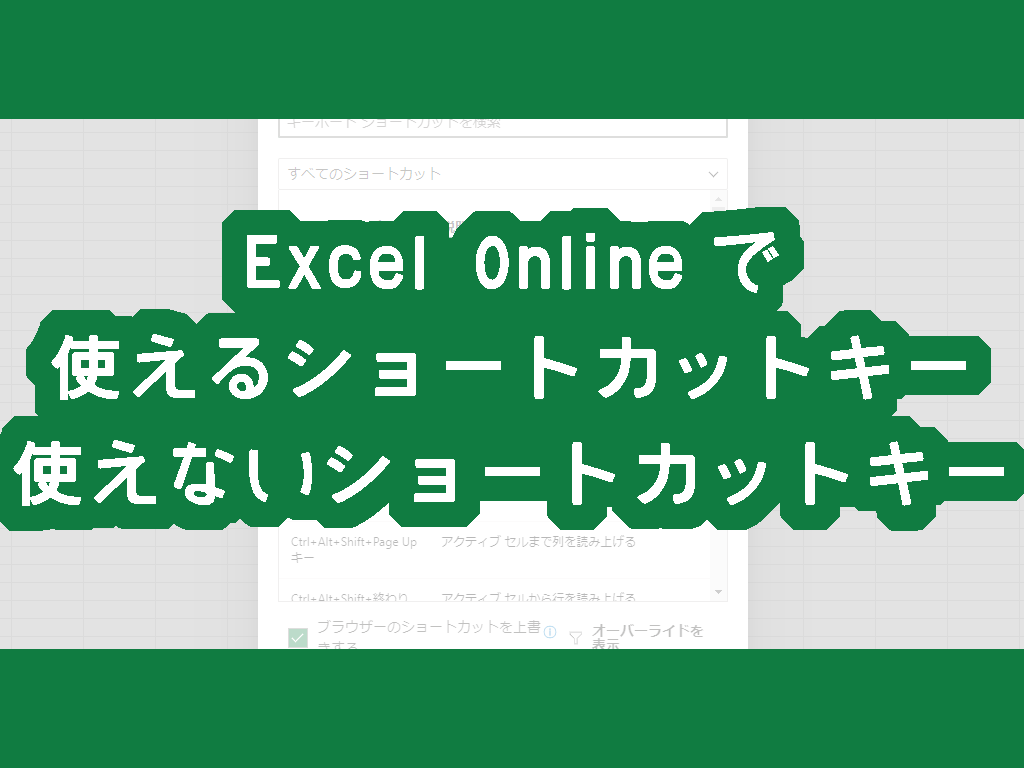
無料で使えるExcel Onlineとデスクトップ版のExcelでは使えるショートカットキーが違うのはご存じですか?
Excel Onlineはデスクトップ版のExcelに比べて使える機能は限られますが、インターネットがつながっていれば使える無料のExcelです。詳しくは下記の記事をご覧ください。
Excel Online使えないショートカットキー押して、ブラウザが反応してしまったり、なんの反応もなく使えなかったら悲しいですよね。
今回はExcel Onlineで使える主なショートカットキーと使えないショートカットキーをご紹介します。
DLして使えるショートカットキー一覧もご用意しています。
デスクトップ版のExcelでも使えるショートカットキーも紹介していますので、作業効率化を計りたい方は参考にしてくださいね。
Excel Onlineで使える主なショートカットキー
Excel Onlineで使える主なショートカットキーは、デスクトップ版のショートカットキーと共通の物がほとんどです。
| キー | 操作内容 |
| Ctrl + C | コピー |
| Ctrl + X | 切り取り |
| Ctrl + V | 貼り付け |
| Ctrl + Z | 元に戻す |
| Ctrl + B | 太字 |
| Ctrl + I | 斜体 |
| Ctrl + U | 下線 |
| Ctrl + A | 全選択 |
| Ctrl + マウスホイール | 表示の拡大・縮小 |
| Ctrl + 矢印キー | データのある最後のセルまで移動 |
| Ctrl + F | 検索 |
| Ctrl + H | 置換 |
| Shift + Alt + “=” | SUM関数の入力 |
| Ctrl + ; | 今日の日付の入力 |
| Ctrl + : | 現在の時刻の入力 |
| F4キー | 直前のコマンドまたは操作を繰り返し |
| F2キー | 選択中のセルを編集状態にする |
| Ctrl + 1 | 「セルの書式設定」ダイアログの表示 |
| Alt + F1 | 現在の選択範囲のグラフを作成 |
| Shift + F11 | 新しいワークシートを挿入 |
| Ctrl + N | 新しいブックを作成 |
| Ctrl + F4 | 表示しているExcelを閉じる |
| 関数編集中にF4キー | 絶対参照 |
| Ctrl + P | 印刷ダイアログボックスの表示 |
Excel Onlineで使えない主なショートカットキー
| キー | 操作内容 |
| Shift + Alt + “=” | SUM関数の入力 |
| Alt + E … | 編集各種 |
| Alt + I … | 挿入各種 |
| Ctrl + S | 上書き保存 |
| Ctrl + F9 | Excelブックのウィンドウを最小化 |
| Ctrl + PageUp | 前のワークシートを表示 |
| Ctrl + PageDown | 次のワークシートを表示 |
Excel Onlineとデスクトップ版Excelでショートカットキーが違うもの
- Altキーを使った操作
- Ctrl+Sの上書き保存
この2つはデスクトップ版とExcel Onlineでショートカットキーが違います。
Excel OnlineでAltキーを使った操作
Excel OnlineでAltキーを押すとブラウザが反応してしまい使用できません。
Excel OnlineでAltキーを操作する場合、「Alt」+「Win」キーを押す必要があります。
Excel OnlineでCtrl+Sの上書き保存
Excel Onlineでは編集内容は自動保存されるので上書き保存をする必要がないのでCtrl+Sは使えません。
Excel Onlineのショートカットキーの調べ方
ここで紹介した以外にもショートカットキーはたくさんあります。
Excel Onlineを開き、【ヘルプ】タブをクリックし、キーボードショートカットキーを選択します。
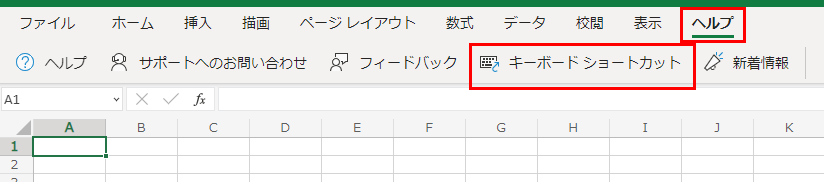
ショートカットキー一覧が表示されます。
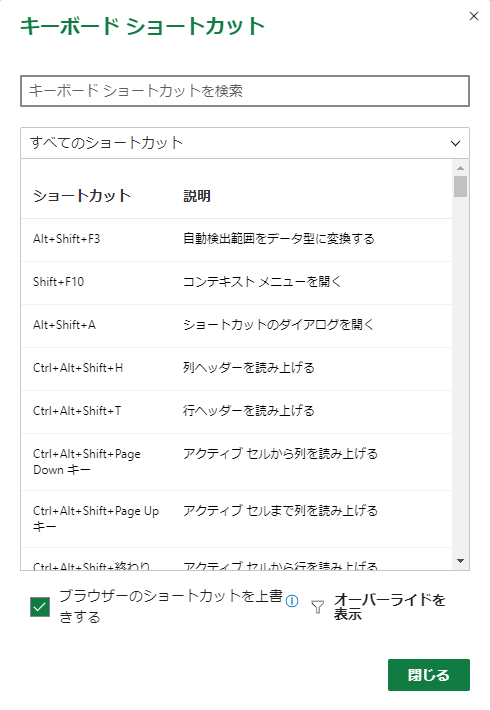
Excel Onlineでこのショートカットキー使えるか不明な場合は、実際に試すかヘルプから確認すると良いでしょう。
デスクトップ版は、ヘルプを開き、検索ウィンドウにショートカットキーと入力します。
Excel Online、デスクトップ版Excelで使える主なショートカットキー一覧 DL用PDF
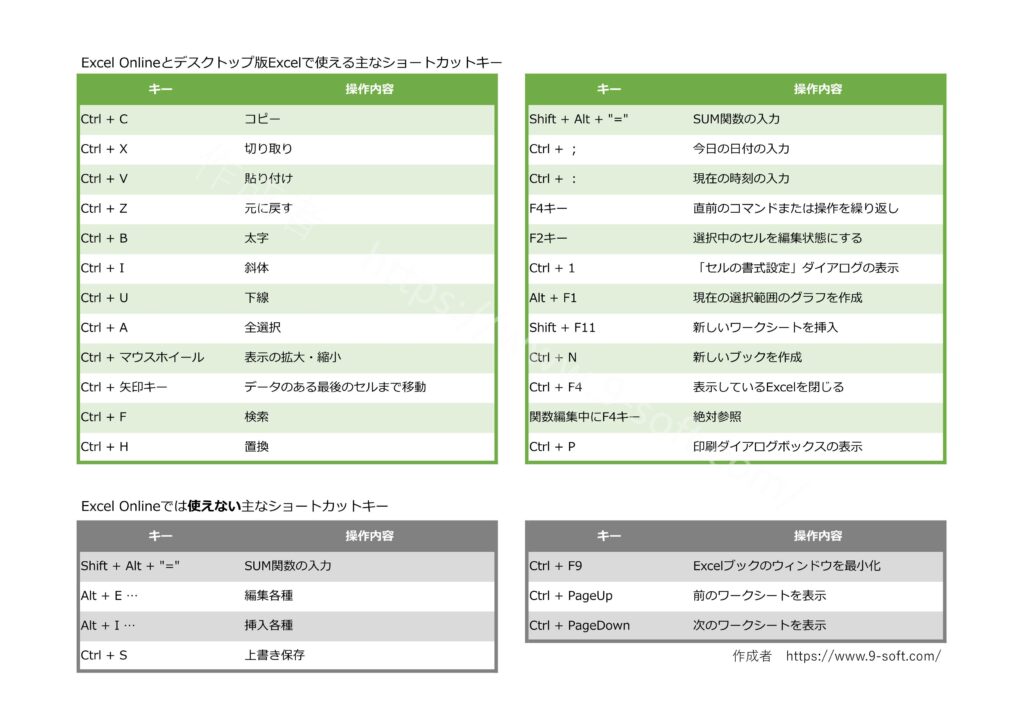
最後に
Excel Onlineで使えるショートカットキー・使えないショートカットキーを紹介して
いかがだったでしょうか?
Excelで使えるショートカットキーはかなり多いので、一般的に使われることの多いものだけご紹介しました。
デスクトップ版のExcelを使っている方はショートカットキーの動作が体に染み込んでいるので、Excel Onlineでは操作に戸惑るかもしれません。
しかしインターネットにつながっていれば自分のPCじゃなくてもどこでも無料で使えるのがExcel Onlineのいい所ですよね。
Excel Onlineのショートカットキーで、作業効率化を計りたい方は参考にしてくださいね。